 PFGE凝胶成像观察
PFGE凝胶成像观察
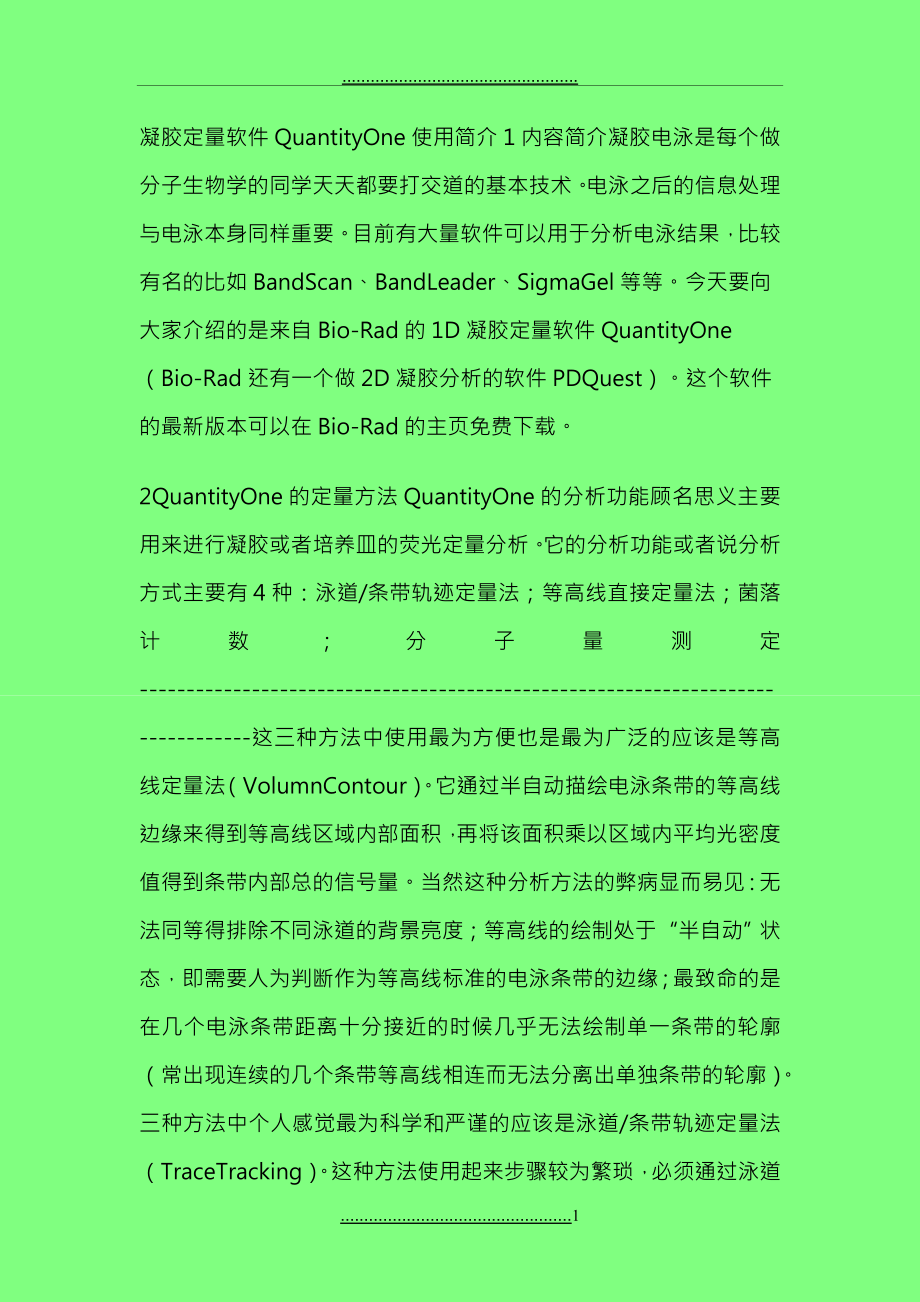


《PFGE凝胶成像观察》由会员分享,可在线阅读,更多相关《PFGE凝胶成像观察(18页珍藏版)》请在装配图网上搜索。
1、.凝胶定量软件QuantityOne使用简介1内容简介凝胶电泳是每个做分子生物学的同学天天都要打交道的基本技术。电泳之后的信息处理与电泳本身同样重要。目前有大量软件可以用于分析电泳结果,比较有名的比如BandScan、BandLeader、SigmaGel等等。今天要向大家介绍的是来自Bio-Rad的1D凝胶定量软件QuantityOne(Bio-Rad还有一个做2D凝胶分析的软件PDQuest)。这个软件的最新版本可以在Bio-Rad的主页免费下载。2QuantityOne的定量方法QuantityOne的分析功能顾名思义主要用来进行凝胶或者培养皿的荧光定量分析。它的分析功能或者说分析方式主
2、要有4种:泳道/条带轨迹定量法;等高线直接定量法;菌落计数;分子量测定-这三种方法中使用最为方便也是最为广泛的应该是等高线定量法(VolumnContour)。它通过半自动描绘电泳条带的等高线边缘来得到等高线区域内部面积,再将该面积乘以区域内平均光密度值得到条带内部总的信号量。当然这种分析方法的弊病显而易见:无法同等得排除不同泳道的背景亮度;等高线的绘制处于“半自动”状态,即需要人为判断作为等高线标准的电泳条带的边缘;最致命的是在几个电泳条带距离十分接近的时候几乎无法绘制单一条带的轮廓(常出现连续的几个条带等高线相连而无法分离出单独条带的轮廓)。三种方法中个人感觉最为科学和严谨的应该是泳道/条
3、带轨迹定量法(TraceTracking)。这种方法使用起来步骤较为繁琐,必须通过泳道识别-电泳条带识别两个连续的步骤才能进行定量。然而这种方式的最大优点在于它可以完全抛弃人为主观因素进行全自动定量。他的定量方式为:首先根据不同电泳条带的光密度值绘制光密度曲线,然后计算光密度曲线下面积作为电泳条带的定量根据。大家可能会问他能不能排除泳道背景?答案是肯定的,它能够最大程度的排除不同泳道之间的背景差异,让各个泳道上的不同电泳条带在一条几乎相同的起跑线上进行对比。这个背景排除功能是等高线法无法做到的(等高线法也有基本的背景排除办法,但是和泳道/条带轨迹定量法的背景排除不是一个等级的。等高线法只能排除
4、同一泳道上的背景,而不能均等的排除不同泳道的背景)。另外泳道/条带轨迹定量法还可以结合GaussModelBands对紧密相连的电泳条带进行分析,而这种条带也是等高线法无法分析的。我们此次重点学习这个方法。第三个分析功能是菌落计数(ColonyCounting)。这个功能其实很实用,可以分析蓝白筛选的结果。但是很奇怪我的电脑居然无法运行这个功能,因此无法向大家介绍了。另外QuantityOne还可以通过回归曲线测定3QuantityOne的基本常用菜单操作下面让我们了解一下QuantityOne常用的基本菜单操作。-打开文件:由于QuantityOne是Bio-Rad的硬件配套软件,因此Qua
5、ntityOne可以自动输入来自Bio-Rad公司的凝胶分析仪的数据。具体支持哪些硬件大家可以在“Edit-Preference-Imagers”里面设置。如果您的实验室没有采用Bio-Rad的硬件设施也没关系。您只要将电泳图片用ACDSee等程序转换为TIF图片格式就可以被QuantityOne识别了。注意QuantityOne只支持8位和16位灰度的TIF文件。PHP代码:QuantityOne似乎有一个小bug,就是在按“Open”之后并没有立刻弹出资源管理器让你选择目标文件的位置。其实你只要将鼠标在屏幕右下方点击一下,资源管理器就会乖乖弹出来了.PHP代码:QuantityOne只能分
6、析白色背景+黑色条带的电泳图。而我们正常情况下得到的一般都是黑色背景+白色条带的电泳图。我们可以在“Image-Invertdata中将图片色彩进行反转,然后便可以用QuantityOne进行分析了.文字注释:QuantityOne提供基本的文字注释功能。您可以在您的电泳图片上记录您的分析结果比如电泳条带的分子量、光密度值、物质的量等等。这个功能可以通过“Edit-TextOverlayTools”来实现。在弹出的浮动工具栏中选择“ABC”或者“”就可以进行文字输入和画标记线的操作。光密度工具:在“View-PlotDensity”的下级菜单中大家会见到几个和电泳条带光密度值相关的显示选项。大
7、家可以分别选择不同的选项感受一下它们之间的差别。选择方法是点击相应的下级菜单比如“PlotCrossSection”,然后将变成带一个蓝色感叹号的鼠标移到您想知道光密度的位置,点击一下就会显示该处的光密度相关信息。在下面这幅图片中我们可以看见两条黄线交叉处的电泳条带的相关信息。上方的一串曲线是不同泳道之间在同一水平线上的光密度比值曲线;左边是黄线交叉处所在泳道的几个电泳条带的光密度分布情况。3DViewer:在“View-3DViewer”菜单中大家会看到一个有趣的功能叫做3DViewer。这个玩意按照Bio-Rad的说法可以辅助辨别几条紧密相连在一起的电泳条带的分布情况。大家只要选择了这个命
8、令后鼠标就会一个“+”型,然后将+型移动到您感兴趣的位置,拖动鼠标画出一个正方形区域,然后用鼠标双击,QuantityOne就会将这块区域按照gauss分布规律渲染成一个三维模型,颇有意思。但个人感觉这个功能噱头多于实用。4QuantityOne的基本背景排除功能最开始的时候我们就说过QuantityOne的等高线定量模式也有一种比较基本的背景排除方法。这个方法同样也适用于泳道/条带定量模式。现在我们就来学习这个方法。基本背景排除的功能位于“Image-Substractbackgroud.”和“Image-FilterWizard.”这两个菜单。-Image-FilterWizard:这个功
9、能是对原始图片做一些初步的加工,主要是除去一些图片上的“斑点”。这些斑点主要有两种类型:一种是深色的“胡椒面”型和浅色的“食盐”型,两种斑点都可以毫不犹豫地去除。从“Image-FilterWizard.”菜单调出向导菜单后选择“pepper”和“salt”,下面两个选项可以按照程序默认的选项,然后“OK”就可以完成这第一步的降噪过程。Image-Substractbackgroud:这个功能是真正对图片背景进行清理的工具(区别于“Image-FilterWizard.”的降噪模式)。只是这种清理是一种“全局”型的清理,即它以相同的参数对每条泳道进行背景清理。然而在清理方式上它还是可以分成两种
10、不同的方式:BackgroudBox:一种是以一个局部小面积为标准背景,将整张电泳图片上所有比该区域光密度值低的区域全部漂白。这种发式称为“BackgroudBox”。操作时用鼠标选中对话框下部左侧的“BackgroudBox”按钮,然后用鼠标在电泳图片上选择一块色彩接近于背景色,色泽比较均匀的区域,用鼠标拖动画出一个正方形。释放鼠标后程序就会立即对电泳图片进行降低背景的处理;BackgroudStripe:相对于“BackgroudBox”来说是一种更加智能化的处理方式。它特别适用于梯度凝胶,即凝胶浓度由上至下依次变化。由于梯度胶的光密度值在一定距离内不断变化,因此如果采用“Backgrou
11、dBox”的方法除背景就会发生偏差。QuantityOne此时提供一种随着凝胶浓度变化而变化的除背景方式就是“BackgroudStripe”。和“BackgroudBox”类似,选择右下角的“BackgroudStripe”按钮,然后用鼠标沿着电泳泳道拖放形成一个狭长的剪影带(Stripe),这个剪影带内部的光密度值顺着泳道逐渐升高或降低。QuantityOne根据这个Stripe可以动态的对整张图片的背景进行剪影。比如泳道起始处光密度低,那么QuantityOne在此处的剪影值也降低;随着Stripe向前延伸,光密度值逐渐升高,QuantityOne也同样不断加大剪影的强度。这样一来就可以
12、排除由于梯度胶带来的背景不一致的影响因素。5QuantityOne的电泳泳道分龉?-创建泳道前面说过QuantityOne之所以强大是因为它具有的泳道/条带轨迹定量法。现在我们就来学习一下如何在电泳图片上创建泳道(Lane)以及如何进行针对不同泳道的背景排除。-创建泳道:首先打开我们要分析的电泳图片(以蛋白质电泳为例)。然后选择“Lane-AutoFramelanes”。这时如果您的电泳图片比较标准的话,QuantityOne就会自动识别出每条电泳泳道的位置,而且将各个泳道的路径用一条红线标画出来;如果您对软件自动标记的泳道不甚满意,您可以通过“Lane-EditFrame”下级各个子菜单提供
13、的功能对泳道框架位置、大小等进行调节。调节方法就是通过鼠标的拖放来实现,大家可以自己体验一下;如果您只需要分析其中几个泳道的数据而不想其他泳道的标记干扰您的视线,您可以通过“Lane-SingleLane-RemoveLane”删除您不需要的泳道的标记。PHP代码:不是所有的电泳图片的泳道都能够被QuantityOne自动识别。在不能自动识别的情况下,QuantityOne就会弹出对话框告诉您它不能识别泳道。这时大家就需要手工绘制电泳泳道。方法和上面一样,同过“Lane-SingleLane-CreatLane”来实现。只要用鼠标在您的电泳图片上顺着待标记的泳道的中轴线拖放就可以绘制出该泳道的
14、标记红线.6QuantityOne的电泳泳道分析功能-排除背景前面说过QuantityOne之所以强大是因为它具有的泳道/条带轨迹定量法。现在我们就来学习一下如何在电泳图片上创建泳道(Lane)以及如何进行针对不同泳道的背景排除。-排除背景:首先请大家注意,这个排除背景和前面我们在“Image”菜单中使用的“SubstructBackgroud”有所不同。后者排除背景的对象是整个电泳图片而非将各个电泳泳道的背景分别进行排除。现在我们要学习的这个命令可以帮助我们分别排除各个泳道(也可以将全部泳道用相同标准进行排除)的不同的光密度背景。这个功能对我们以后的分析影响甚大,大家一定好好学习。首先我们要
15、将我们的电泳图片进行前面谈到的泳道识别,不管是自动方式还是手工识别。然后选择“Lane-LaneBackgroud.”命令。选择该命令后,鼠标即变成一个绿色的“+”,将鼠标移到您打算进行背景排除的泳道(比如下图中的第4泳道),点击左键一下,立刻就会弹出如下图所示的对话框。其中“OpticalDensity”显示得是该泳道光密度值的分布情况。大家会注意到这个分布曲线并不是紧贴着纵轴,而是位于纵轴上方分布。造成这个“悬空现象”的原因就是该泳道自身存在着一定的光密度“背景”。这个背景的存在导致该泳道上各个电泳条带之间不能处于同一水平进行对比;如果考虑到相邻的其他泳道更是因为不同背景的存在而无法对比不
16、同泳道上的不同电泳条带。如何去除这个背景呢?我们继续看右边的“LaneBackgroudSubstruction”对话框。这个对话框的上方“AllLanes”表示可以对所有泳道进行一次性处理;下方的“SelectedLane”表示仅针对此次选中的这个泳道进行处理(我们选中的是第4泳道)。我们用鼠标选择“SelectedLane”的“LaneOn”选项。然后在下面的“RollingDiskSize”里填上“5”,再按“回车”键。好!大家再来看看现在“OpticalDensity”中出现了一条紧紧沿着光密度曲线分布的酱色曲线。这条曲线将泳道的背景与电泳条带的光密度分布十分精确的划分开来。PHP代码
17、:大家可能会好奇这里的“RollingDiskSize”指得是什么意思?我们可以将QuantityOne提供的去除背景功能想象成是一个滚动的小球。如果这个小球的半径越小,那么它沿着光密度曲线滚动时滚过的路径就越发精细,具体反映在酱色曲线的轨迹越发靠近黑色光密度分布曲线的基线。因此从理论上来说“RollingDiskSize”的取值越小,它的去除背景效果越好。大家可以试着选择一个较大的值比如80,再来看看此时酱色曲线的轨迹。当然也不能取太小的值。因为如果取值太小,大家可以想象这个十分微小的球就会滚入光密度曲线内部,造成有效阳性信号的损失。个人感觉520是一个比较好的取值范围.OK!我们再在“La
18、neBackgroudSubstruction”对话框的最下方钩选“ShowLaneTracewithBackgroudSubstructed”,再来看看是不是泳道上所有的背景都被消除了?各个电泳条带是不是完全结合到纵轴上在同一水平进行比较了?我们对于其他泳道也可以依葫芦画瓢进行类似的背景排除工作。如果大家觉得可以使用同样的标准,即相同的“RollingDiskSize”进行排除,那么我们可以在“LaneBackgroudSubstruction”对话框中选择上方的“AllLanesOn(samelevel)”选项。然后在“RollingDiskSize”中填上一个合适的值,点击“Done”按
19、钮确认就可以了。此时该电泳图片上所有的泳道都以相同的标准进行了背景去除。不信你可以自己将鼠标点击其他泳道(比如第8道或第1道),你会发现所有泳道的背景均已去除。7QuantityOne的电泳泳道分析功能-对比泳道刚才我们已经对电泳图片上的泳道进行了识别和背景去除。现在我们可以利用QuantityOne提供的泳道对比功能对同一张凝胶照片上的不同泳道进行对比,看看每条泳道上电泳条带的分布情况。-泳道对比:首先将打开的电泳照片进行前面谈到的泳道识别和去除背景步骤。然后选择“Lane-CompareLanes”命令,鼠标变成“蓝色感叹号”之后将鼠标移动到您希望进行对比的泳道上(比如下图的第3泳道),左
20、键点击,QuantityOne就会立刻探出一张黑色背景的“CompareLanes”对话框。在这个对话框中红色的曲线代表您选择的泳道的光密度分布曲线。曲线的波峰部分表示位于泳道上的不同电泳条带;波峰的高低象征电泳条带光密度值的大小;波峰的宽窄象征电泳条带的宽度;波峰由左至右表示各个电泳条带顺着泳道由后向前的分布。PHP代码:大家请注意这个红色曲线。它不仅仅提供给我们关于泳道上光密度的分布情况,更重要的是在下一步我们对电泳条带进行定量的时候,我们将以每个波峰的曲线下面积作为定量的标准.我们还可以用鼠标点击其他我们感兴趣的泳道(比如下图中第6、9、14泳道),这时再转到“CompareLanes”
21、对话框我们会发现QuantityOne已经帮我们用不同颜色在同一张图片上绘制出了这4条泳道的对比图。是不是非常PP?8QuantityOne的电泳条带分析功能-创建条带前面我们已经识别和分析了电泳图片的泳道,下面我们开始研究电泳条带的问题。首先在这里明确两个名词翻译:“Lane”指电泳泳道;“Band”指电泳条带。在下文中一律使用这两个英文名词来表示这两个意思。-电泳条带的识别:和前面研究Lane一样,首先我们要对Lane上的Band进行识别。识别方式同样分为自动识别和人工识别。自动识别的时候选择“Band-DetectBands.”命令。这时QuantityOne会自动弹出一个“Detect
22、Bands”的对话框(如下图)。PHP代码:第一次用QuantityOne的朋友可能会发现您的Bands识别以后仅仅是画出了一条红色的粗线,而在上面的演示图片中却是上下括号的形式。其实大家可以在“Band-BandAttributes”选项中设置Bands的显示形式。在下方的“Style”选项卡中选择“Brackets”就会将原来的粗线改为括号形式了.在上面的对话框中,我们可以指定识别的参数。如果要自动识别所有Lanes上的Bands就钩选Lands后面的“All”选项;如果仅仅想自动识别某一条Lane上的Bands就钩选“One”,然后在后面的输入框中填上您想识别的泳道号码;如果仅仅想识别泳
23、道上部分光密度值最强的Bands,可以在“Bands”后面的选项中选择“Limit”,然后填上相应的数目(比如10)。QuantityOne就会仅识别该泳道上光密度最大的10条Bands;如果您发现自动识别的Bands宽度太窄,圈定Band的红色括号内范围小于黑色的光密度影。此时可以使用“LaneWidth”命令来调整Bands识别的宽度。用鼠标点击“LaneWidth”后面的向上箭头就会发现红色括号逐渐变宽,最后要求其范围略为宽过其包绕的Band影迹;如果您发现自动识别功能没有识别您想要的Band或者误识别了您不想要的Band,您还可以使用上面的工具栏进行调解。将您的鼠标指向每个图标,Qua
24、ntityOne就会知道弹出一个黄色的提示信息告诉您这个按钮的功能。在此不再继续阐述了。9QuantityOne的电泳条带分析功能-高斯建模与结果分析现在我们已经完成了泳道识别、背景去除、条带识别的任务。接下来我们要对Bands进行一些处理,然后就可以进行最终的结果分析了。-高斯建模:大家学过统计学知识后都知道高斯(Gauss)分布是个什么意思,在此我就不多作解释了。QuantityOne认为一个理想状态的Band内部的光密度分布应该也服从高斯曲线的特征,正如前面向大家展示的3DViewer中的图片那样。在我们日常的电泳泳道中经常出现几个相隔很近的Bands(即分子量很接近的几个蛋白或者核酸)
25、在泳道的某个区域成串出现。此时我们很难通过会自等高线的办法精确的描绘出每条Band独立的轮廓。这个时候我们就需要对这些拥挤在一起的Bands进行高斯建模处理。QuantityOne能够依据高斯曲线的特征,配合有效的背景去除,将各条紧靠在一起、边界相互融合的Bands描绘成具有独立光密度分布的相互重叠的曲线。如下图所示,原来相互融合的22、23两条Bands经过高斯建模之后变成了两个具有独立分布曲线,相互重叠的Bands。PHP代码:高斯建模必须建立在有效的泳道背景去除之后。背景去除的方法可以参见我们前面的方法,即通过“Lane-LaneBackgrouds”的方式进行去除背景。去除背景的时候最
26、好选择RollingDiskSize小一些的方案。这样背景去除后的光密度分布曲线和高斯建模后的光密度分布曲线才能比较好的吻合。另外高斯建模并不是一个必须的步骤。它仅仅在出现多条Bands紧密排列在一起,以至于无法分辨它们之间的间隔的时候才最有效。如果Bands在泳道上松散的分布则可以不使用高斯建模.那么如何进行高斯建模呢?很简单!只要执行“Band-GaussModelBands.”命令就可以,执行后QuantityOne回弹出一个对话框问您要对那条泳道进行高斯建模。请钩选“One”,然后再输入需要建模的泳道代码就可以了(比如下图中的第2泳道);如果选择了“All”则对所有泳道进行高斯建模,当
27、然建模这么多泳道会费一点时间了。-观察结果:执行完高斯建模以后使用“Band-BandInformation”命令来观察结果。方法是将变成蓝色惊叹号的鼠标移到刚才已经识别的Band的部位,一个详细的“BandInformation”信息框就会立刻弹出来(见下图)。在这幅图中我们必须注意的是“Trace”和/或“GaussModelTrace”,因为我们刚才辛苦了半天就是为了得到这个数据。这个数据表示的就是Band光密度分布曲线下面积,也就是QuantityOne用来表达Band内分子总量的方式。在这个信息框中还有一些重要信息比如“MolWt”(分子量);“Quantity/Units”等现在还
28、是空白,咱们下以后的分析步骤中将逐渐填满它们。PHP代码:QuantityOne有一点让人感到很不明白。它的“Trace”和“GaussModelTrace”都是表示曲线下面积的,可是使用的单位是OD*mm;而在另外的等高线定量方法中,同样是表示某个区域面积的单位却是OD*mm2.下面让我们回过头来看看高斯建模之后电泳图片的分析结果到底发生了什么变化。首先是一张没有进行高斯建模的图片,大家可以看到在这张图片中的白框部分,第2泳道的第6个band的光密度曲线黄色部分并不呈高斯对称(少了一部分不是?)。这是因为它一部分和邻近的Band相互融合在一起了。现在再来对比一下经过高斯建模后的电泳图片分析结
29、果。还是在相同位置,这时代表第2泳道第6个Band的黄色光密度曲线是不是呈完整的高斯对称了?而且后面的“GaussModelTrace”也不再是“N.A”,而变成了“0.717OD”,对比上面的“Trace”=0.693OD,大家想想为什么要大一些呢?10QuantityOne的电泳条带分析功能-分子量预测前面我们和大家学习了用QuantityOne进行电泳条带定量的基本方法。现在我们暂时转移视线来探讨一下另一个功能,分子量预测。这个功能对于蛋白质而言是分子量预测,对于核酸而言就是核酸大小的预测了。下面我们还是以蛋白质为例来学习。-分子量预测:首先大家必须知道的是分子量的预测是建立在泳道和条带
30、都已经创建好的基础上。我们只是人为的为一些泳道上的条带加上一个已知的标准,然后通过不同泳道和条带之间的对比绘制回归曲线,通过回归曲线的走向来预测特定条带上的分子的分子量。当然如果我们能够在一次电泳中多跑几条不同分子量成分的marker,必然能够提高我们预测的准确性。下面我们谈谈如何操作。在已经创建好泳道和条带的图片上,执行“Match-Standard”命令,在弹出的“SelectStandards”选项卡中选择一个合适的marker。如果您自己已经跑了Marker,那么请选择“NewStandard”创建您自己的marker,然后在弹出的“Standard”菜单中输入您的Marker的分子量
31、。如下图在“Standard”中输入一个名称,然后在下面的表格中输入各个Marker的分子量和名称。输入完成以后用鼠标点击“Type”下面的小箭头(上图鼠标指向的位置),然后把变成绿色加号的鼠标移动到您的Marker泳道上相应的band。例如上图中200KD就移动到第15泳道的200KD的位置,以此类推,将每个Marker都标记上相应的数字。标记完成后,Maker泳道上的Bands就会变成蓝色。如果您有多条Marker泳道,您可以再多表记几条以提高软件预测的准确性。现在我们执行“Match-StandardCurve”,然后用鼠标随便点击我们想要了解的泳道,QuantityOne立刻就会为我们
32、显示出一条曲线,傍边还有一个小的对话框“Std.CurveOptionsforProteins”,在这个对话框中“RegressionModel”选择“PointtoPointSemi-log”或者“Elder-Southern”这两种回归方式;然后钩选傍边的“ShowNumericaldataofPoints”,这时再看那条曲线上是不是已经标注了许多数字?这些数字就是水平方向上对应的Bands的分子量了。11QuantityOne的电泳条带分析功能-创建定量标准上面说明说过,在BandInformation中除了“trace”和“gaussmodeltrace”以外我们还有几个项目没有填入数
33、据。这些当时未填入的数据其实是“Mol.wt”和“Quantity/Unit”这2项。刚才我们已经学习了如何预测分子量,大家现在再用“Band-BandInformation”命令看看您感兴趣的Band,是不是“Mol.wt”已经被填上数字了?现在只剩下“Quantity/Unit”,让我们开始学习如何测定具体的定量值(原来测定的仅仅是光密度值和Band之间的物质的量的比,而没有落实到具体的实际数字)。-创建定量标准:所谓创建“定量标准”其实类似于刚才我们设置的分子量Marker。只不过这里我们用已知Band的物质的量做为Marker,就像用5ul的DL2000跑电泳,每条Band含50ng的
34、双链DNA。具体操作如下:执行“Analysis-QuantityStandards”,在弹出的“CalibrationCurve”对话框中选择“CreatNew”,在随后的“QuantityStandards”对话框中填写一系列相关信息。重要的信息包括:1.“Units”:指作为marker的物质的量的单位,例如ng,ug,mg等等。2.“Measure”:指对于Maker和待测Band的测量方式。点击“Measure”按钮后可以选择“TraceDensity”、“ContourDensity”、“PeakDensity”和“AverageDensity”。如果您前面的分析采用的是轨迹法定量
35、的话可以选择“TraceDensity”;如果您采用的是等高线法定量可以采用“ContourDensity”。3.“Select”:在“Select”后面有三个选项,Band、Match、Lane。选中其中一个选项比如“band”,然后将变成向上小箭头的鼠标指向您自己跑的Marker条带,点击左键,就会发现此时该Band已经变成黄色。您可以多点选几个作为Marker的Bands(至少3个,多多益善),然后回到“QuantityStandards”框。这时框下部的表格变成可填写状态,在“Quantityug”中填入相应的数字,每个数字对应您刚才标记的作marker的Bands。后面的“Dilut
36、ionfactor”项可暂时不管;其他两项“Lane”和“Match”主要用来一次性填入一条泳道上所有的Bands的标记,填写方法类似“Band”。现在我们再次使用“Band-BandInformation”来查看我们感兴趣的任何泳道上的条带,是不是所有的信息都填满了?包括该band的定量也直接给出了实际数字。到此我们的轨迹法定量终于告于一个段落了。12QuantityOne的等高线定量法看了前面的轨迹定量法大家是不是有些头晕了?呵呵是有些烦。不过大家如果会用QuantityOne提供的“Automationmanager”就可以把前面的繁琐程序一步搞定了。不过我也不打算在这里教大家用这个工具
37、了,因为这个工具个性化太强,不好举例说明。大家可以在以后的学习中自己实践。现在要教大家一个简单的定量方法-等高线定量法。他的好处和坏处最前面已经有过阐述,请大家斟酌使用。-等高线定量法:十分简单快捷。首先打开您的电泳照片,不用任何泳道或者条带识别步骤,直接执行“Volumn-VolumnContourTool”,将变成绿色加号的鼠标指向您感兴趣的Bands,在Bands的外围轻轻点击一下,QuantityOne会为您自动描绘出这个band的等高线轮廓范围。PHP代码:其实在Volumn工具中不止只有等高线可以使用,还有Freehand(手工绘制)、圆形、方形等工具。这些工具都可以用来圈定Ban
38、d的范围。只是我觉得等高线法在这其中是最好的工具。QuantityOne有一个很明显的缺点就是“Edit”工具中居然没有“Undo”的选项!如果我们对圈定的等高线不满意而又不能使用“Undo”怎么办?可以用鼠标指向我们想删除的Band,然后用“Del”键删除.现在我们就可以直接看结果了。执行“Volumn-VolumnAnalysisReport”,在弹出的“VolumnReportOptions”选项卡中选择你感兴趣的项目,然后按“Done”按钮,在随后的报告单中就会显示出关于你圈定的Band的相关信息了。其中“Adj.Vol.”和“%Adj.Vol”最为重要,因为他们是背景排除后的Band
39、相对量。PHP代码:在“VolumnReportOptions”中大家注意一个参数“BackgroudSubstructionMethod”。如果您自己选择了一块不含Band的凝胶区域作为背景区(可以使用“Volumn-VolumnRectool”圈定一块不含Band的方向区域做背景。圈定后双击该区域,在弹出的“VolumnProperties”选项中选择该区域作为“Backgroud”),这时您最好选择“Globe”方式;如果您没有选择一块区域作背景则选择“local”方式做背景去除.PHP代码:如果您想像刚才轨迹法定量时直接让等高线法的“Volumn-VolumnAnalysisReport”中包含直接的定量值,可以在您自己跑的Makerband上用Volumn工具标记,然后再双击打开“VolumnProperties”选项,在“VolumnType”中选择“Standard”,并将数值填入下面的“Concentration”框中。这样一来您就可以直接在“Volumn-VolumnAnalysisReport”得到真实的定量值了.18
- 温馨提示:
1: 本站所有资源如无特殊说明,都需要本地电脑安装OFFICE2007和PDF阅读器。图纸软件为CAD,CAXA,PROE,UG,SolidWorks等.压缩文件请下载最新的WinRAR软件解压。
2: 本站的文档不包含任何第三方提供的附件图纸等,如果需要附件,请联系上传者。文件的所有权益归上传用户所有。
3.本站RAR压缩包中若带图纸,网页内容里面会有图纸预览,若没有图纸预览就没有图纸。
4. 未经权益所有人同意不得将文件中的内容挪作商业或盈利用途。
5. 装配图网仅提供信息存储空间,仅对用户上传内容的表现方式做保护处理,对用户上传分享的文档内容本身不做任何修改或编辑,并不能对任何下载内容负责。
6. 下载文件中如有侵权或不适当内容,请与我们联系,我们立即纠正。
7. 本站不保证下载资源的准确性、安全性和完整性, 同时也不承担用户因使用这些下载资源对自己和他人造成任何形式的伤害或损失。
